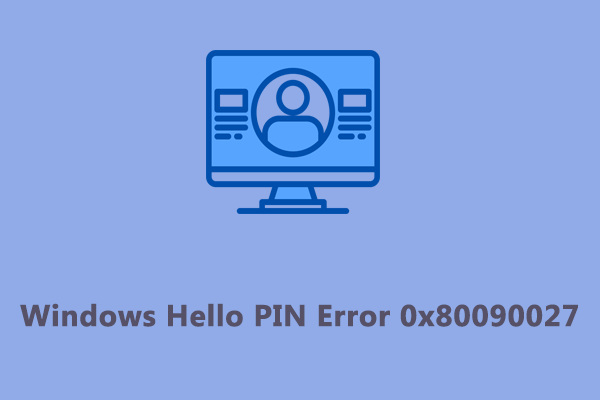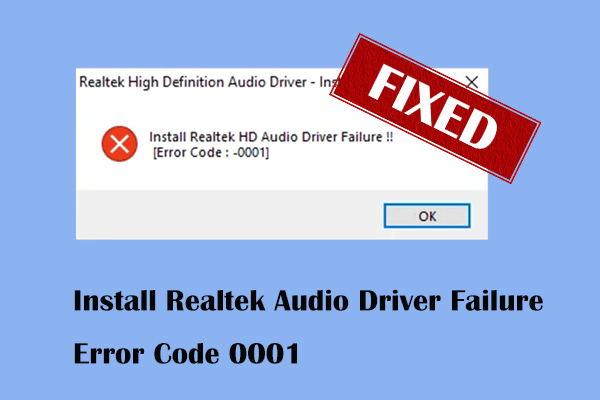Как исправить, если компьютер зависает во время игры, а затем перезагружается/выключается
ПК зависает во время игры потом перезагружается или выключается? Это досадная проблема, которая беспокоит многих пользователей. В этой статье о программном обеспечении MiniTool основное внимание уделяется этой проблеме и представлены наиболее эффективные решения для ее решения.
Проблема: ПК зависает во время игры, затем перезагружается/выключается
Многие компании-производители игр запустили различные казуальные или приключенческие игры на платформе Windows, предоставляя возможности для развлечения, отдыха и социального взаимодействия. Однако некоторые пользователи также сталкивались с некоторыми проблемами во время игр, например, компьютер зависал во время игр, о которых мы собираемся поговорить сегодня.
Эта проблема часто связана с перегревом устройств, чрезмерным количеством временных файлов, устаревшими драйверами, недостаточным пространством на системном диске, поврежденными системными файлами, заражением вирусами и так далее. Теперь вы можете попытаться решить проблему, реализовав следующие подходы.
MiniTool Power Data Recovery бесплатноНажмите, чтобы загрузить100% чисто и безопасно
Как исправить, если компьютер зависает на несколько секунд во время игры
Исправление 1. Убедитесь, что компьютер не перегревается
Игра в большие 3D-игры может легко привести к перегреву процессора. Перегрев компьютера является основной причиной нестабильности системы, сбоев и зависаний. Для восстановления работоспособности компьютера рекомендуется поддерживать хорошую вентиляцию и следить за тем, чтобы компьютер правильно нагревался.
Исправление 2. Удалить временные файлы
Слишком много временных файлов может снизить производительность вашего компьютера, что приведет к зависанию устройства во время игры. Вы можете выполнить следующие действия, чтобы очистить временные файлы.
Шаг 1. Нажмите кнопку Windows + Р сочетание клавиш для вызова диалогового окна «Выполнить».
Шаг 2. Введите %темп% и нажмите Входить.
Шаг 3. Выберите все файлы в папке Temp, затем щелкните их правой кнопкой мыши и выберите Удалить.
Исправление 3. Обновите драйверы компьютера.
Старые или поврежденные драйверы устройств, особенно драйверы видеокарты и драйверы процессора, могут помешать бесперебойной работе игры. Чтобы исключить эту причину, вы можете обновить драйверы устройств вручную.
Сначала щелкните правой кнопкой мыши Начинать кнопку и выберите Диспетчер устройств. Во-вторых, разверните целевую категорию, например «Адаптеры дисплея». Затем щелкните правой кнопкой мыши устройство и выберите Обновить драйвер.
Исправление 4. Расширьте диск C
Если на диске C недостаточно места, вы не сможете наслаждаться плавной игрой. Расширение диска C — работоспособное решение для устранения этой причины.
Предположим, что за диском C есть нераспределенное пространство, вы можете легко расширить системный диск из «Управления дисками». Просто щелкните правой кнопкой мыши Начинать кнопку и выберите Управление дискомзатем щелкните правой кнопкой мыши диск С и выбери Увеличить громкость. После этого следуйте инструкциям на экране, чтобы завершить процесс.
Если рядом с диском C нет нераспределенного места, вам необходимо использовать сторонний менеджер разделов, например Мастер разделов MiniTool чтобы расширить диск C. Расширить раздел функция бесплатна для использования.
Шаг 1. Загрузите, установите и запустите MiniTool Partition Wizard бесплатно.
Мастер создания разделов MiniTool FreeНажмите, чтобы загрузить100% чисто и безопасно
Шаг 2. Выберите системный раздел, затем выберите Расширить раздел вариант в левой строке меню.
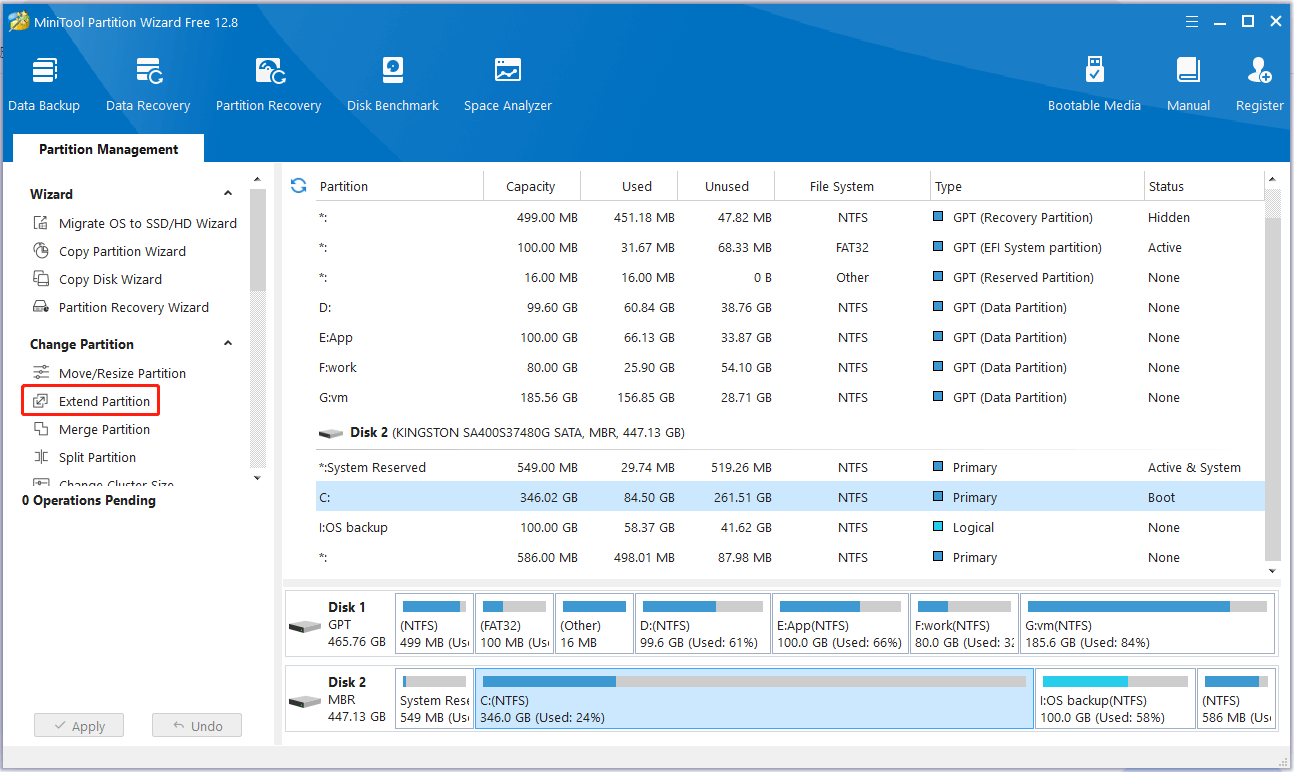
Шаг 3. Укажите, откуда вы хотите взять свободное пространство и конкретный размер пространства, затем нажмите ХОРОШО.
Шаг 4. Наконец, нажмите кнопку Применять кнопку в левом нижнем углу.
Исправление 5. Обновите SSD до большего размера
Если свободного места на всем диске недостаточно или HDD/SSD старый, производительность вашей игры может ухудшиться, что приведет к зависанию компьютера. В такой ситуации вам предлагается приобрести SSD большего размера. клонировать старый диск/перенести систему на новый SSD большего размера, а затем замените старый диск.
Расширенные версии MiniTool Partition Wizard могут помочь выполнить клонирование дисков или миграцию системы. Вы можете скачать бесплатную версию, а затем обновить ее, чтобы клонировать диск.
Мастер создания разделов MiniTool FreeНажмите, чтобы загрузить100% чисто и безопасно
Исправление 6. Восстановить системные файлы
Поврежденные или отсутствующие системные файлы могут быть причиной проблемы «ПК зависает во время игры». Вы можете использовать инструменты DISM и SFC для восстановления поврежденных системных файлов.
В этом посте показаны подробные шаги: Используйте инструмент проверки системных файлов для восстановления системных файлов..
Исправление 7. Проверьте наличие вирусов
Последний способ, которым вы можете воспользоваться, если компьютер зависает во время игры, — это сканировать и уничтожать вирусы. Windows предлагает встроенный антивирус Защитник Windows для защиты от вирусов.
Идти к Настройки > Обновление и безопасность > Безопасность Windows > Защита от вирусов и угроз > Быстрое сканирование.
Подведем итоги
Не волнуйтесь, если ваш компьютер зависает во время игры. Перечисленные выше методы доказали свою эффективность в решении этой проблемы, и вы можете пробовать их один за другим, пока не начнете играть без сбоев.